
Cách chuyển đổi con số dạng văn bản sang số thực trong Excel
Chuyển đổi kiểu dữ liệu trong Excel để phù hợp với công thức hàm thống kê, tính toán là đều vô cùng quan trọng, nếu chỉ nhìn bề ngoài và nhìn nhận đó là kiểu dữ liệu gì sẽ gây ra kết quả tính toán sai. Chính vì vậy, bài viết này sẽ hướng dẫn bạn cách chuyển đổi con số dạng văn bản sang số thực trong Excel. Hãy tìm hiểu và thực hiện đồng thời trên máy tính của bạn nhé!
1. Cách kiểm tra dữ liệu ô là văn bản hay số?
Cách 1: Trong trường hợp nhập số ở định dạng văn bản bằng dấu nháy đơn trong ô, bạn sẽ thấy một hình tam giác nhỏ màu xanh lục cho biết giá trị đã được nhập dưới dạng văn bản.
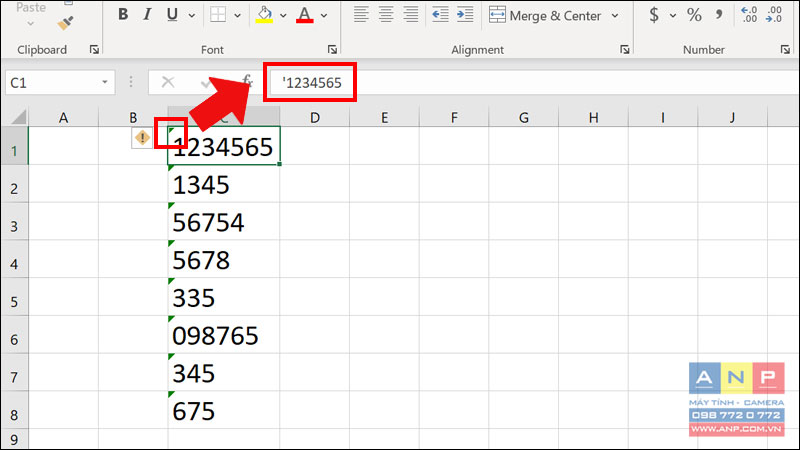
Cách 2: Sử dụng hàm ISNUMBER() để kiểm tra định dạng ô có phải là số không.
Chọn một ô trống (F1) và nhập công thức: =ISNUMBER(C1). Nếu kết quả trả về là FALSE có nghĩa là giá trị trong ô C1 không phải kiểu số, ngược lại nếu là TRUE thì là kiểu số.
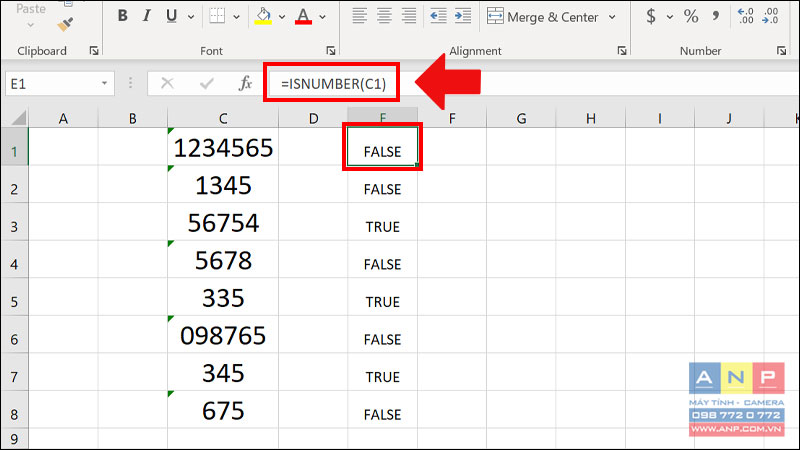
2. Cách chuyển đổi con số dạng văn bản sang số thực trong Excel
Sử dụng nút lỗi dưới dạng dấu chấm than
Bấm vô ô > Nhấn dấu chấm ! hiện ở ô kế bên > Chọn Convert to Number.
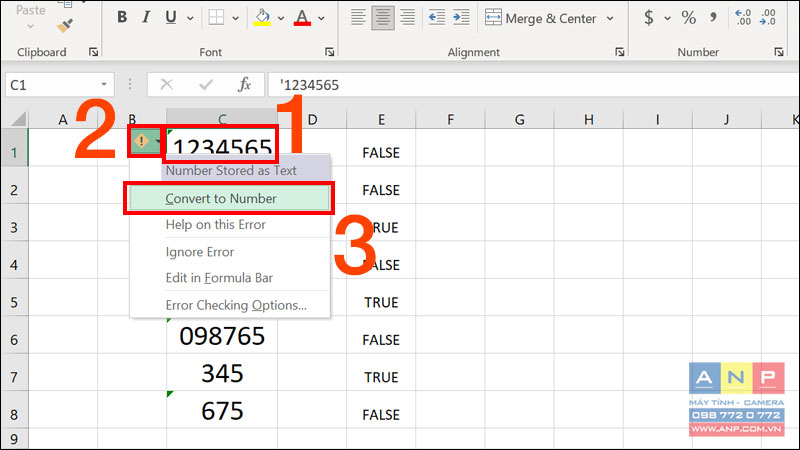
Định dạng văn bản sang dạng số trong Excel
Chọn vùng dữ liệu > Chọn thẻ Data > Chọn Text to Columns > Nhấn Finish.
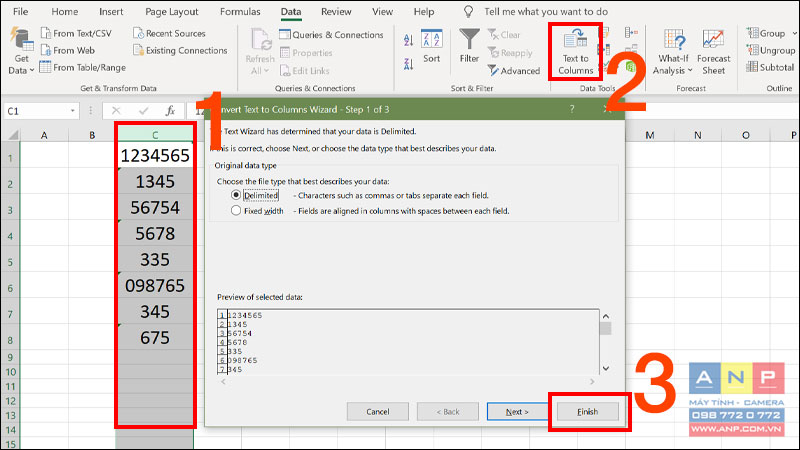
Dùng hàm VALUE trả về giá trị số của văn bản
Chọn một ô trống (F1) và nhập công thức: =VALUE(C1). Như vậy giá trị trong ô C1 đã được chuyển đổi sang kiểu giá trị số ở ô F1.
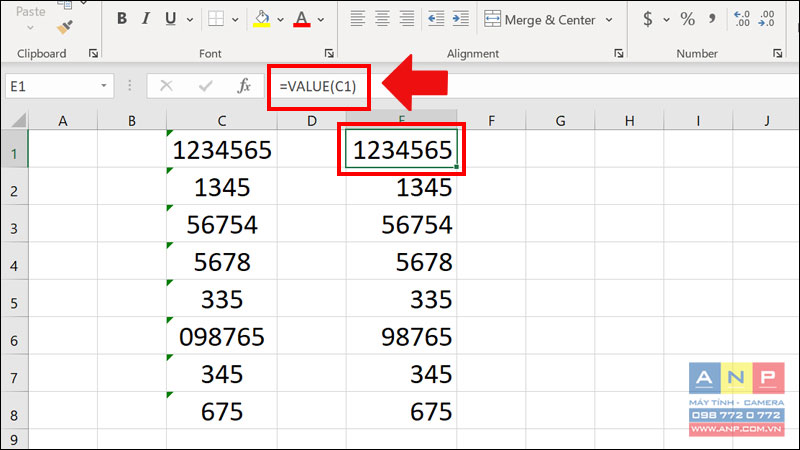
Sử dụng tính năng Paste Special
Bước 1: Chọn dải ô có chứa giá trị số đang ở dạng văn bản > Nhấn Ctrl + V > Chọn một cột trống > Nhấn chuột phải chọn Paste Special… (Hoặc nhấn tổ hợp phím Ctrl + alt + V).
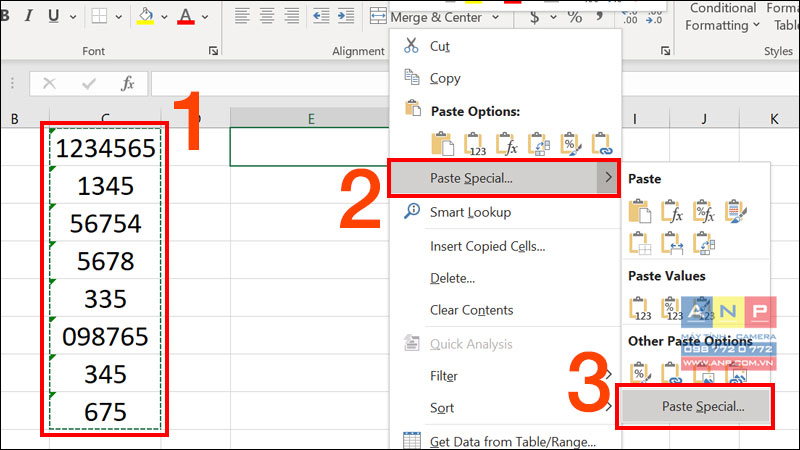
Bước 2: Tại mục Operation chọn Add > Nhấn OK.
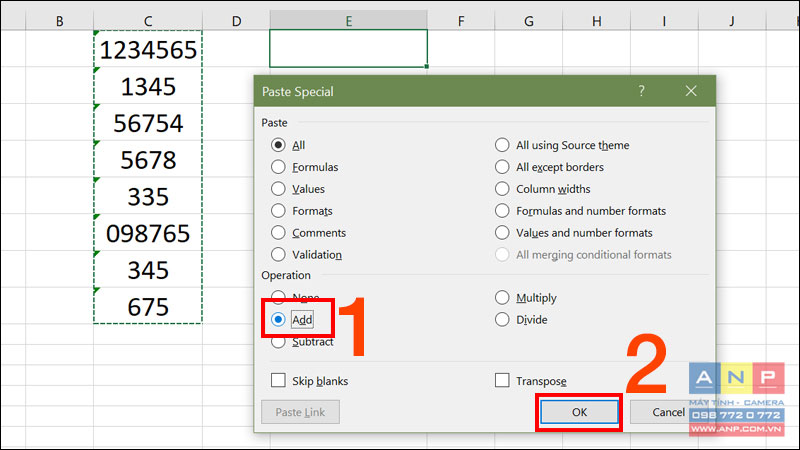
3. Một số câu hỏi liên quan
Mình muốn thêm dấu phẩy định dạng số trong Excel làm thế nào?
Trả lời: Việc thêm dấu phẩy vào giữa các số giúp bạn nhìn rõ ràng hơn các giá trị, đặc biệt là những con số lên đến hàng triệu, hàng tỷ. Với một tập dữ liệu hàng ngàn dòng thì bạn không thể nào chỉnh sửa thủ công được, sẽ tốn khá nhiều thời gian.
Cách thực hiện: Bôi đen dải ô muốn định dạng > Nhấn chuột phải > Chọn Format Cells… > Tại thẻ Number chọn Number > Tích vào Use 1000 Separator > Chỉnh Decimal places là 0 > Nhấn OK.
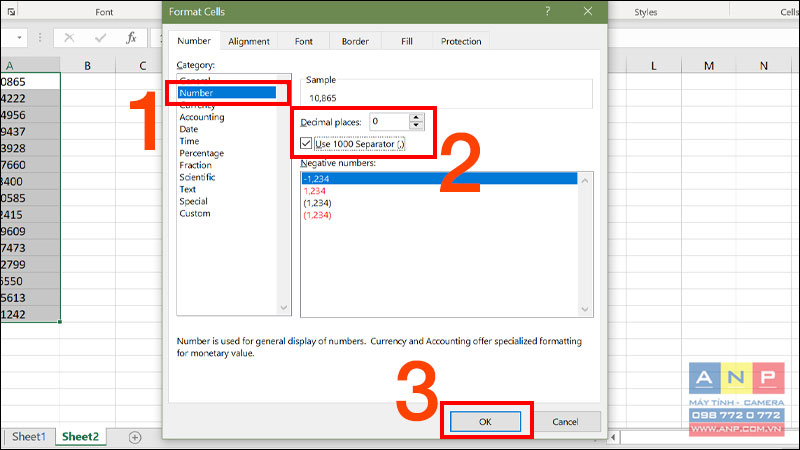
Trên đây là cách chuyển đổi con số dạng văn bản sang số thực trong Excel cực đơn giản. Mong rằng bài viết này sẽ mang lại những thông tin bạn cần. Cảm ơn bạn đã theo dõi và chúc bạn thành công nhé!







































